티스토리 뷰
728x90
1. 원하는 위치에 먼저 폴더를 만든다.
2. 가상환경을 만들어 준다.
python -m venv venv
3. 가상환경을 활성화를 시켜준다.
- 가상환경을 왜 시켜주는가? - 서로의 컴퓨터의 버전이 다를 때 사용 할 수 있다. (하나의 컴퓨터에 여러개의 개발 환경을 셋팅 하는 것) 서로의 개발 환경?이 다르기 때문에 일치화 시켜준다고 이해해도 무방함..ㅎ

4. 가상환경을 끄고 싶을 때에는 deactivate 의 명령어로 가상환경을 꺼줄 수 있다.
source venv/Scripts/activate
5. Django 설치하기 (버전에 맞추어 설치하기)
pip install django==4.2- 왜 버전에 맞추어 설치해주는가? (LTS:Long Term Support) 장기지원을 해주기 때문에! 최신버전을 꼭 쓰지 않는다.

5-1. 버전을 프리즈! 해서 팀원들과 어떤 버전인지 공유를 하는 것이 좋다.
pip freeze > requirements.txt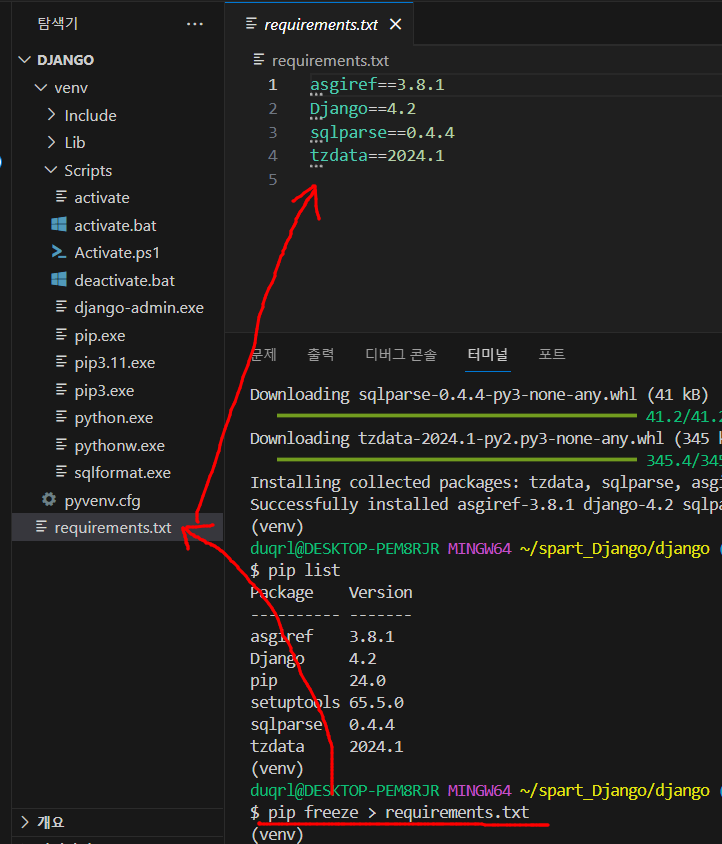
6. 장고 프로젝트 생성하기
django-admin startproject <프로젝트 이름> <생성 디렉토리>django-admin startproject <프로젝트 이름> .
# [ . ]은 현재 폴더를 의미하며 현재 폴더를 프로젝트 폴더로 사용해서 생성됩니다.django-admin startproject my_first_pjt

- 만약에 파일을 지우고 싶으면 아래 코드를 쓰면 없어진다.
rm -rf my_first_pjt
7. 만든 폴더 안쪽으로 이동해보자.
cd my_first_pjt
8. django 개발 서버를 실행해보자.
python manage.py runserver
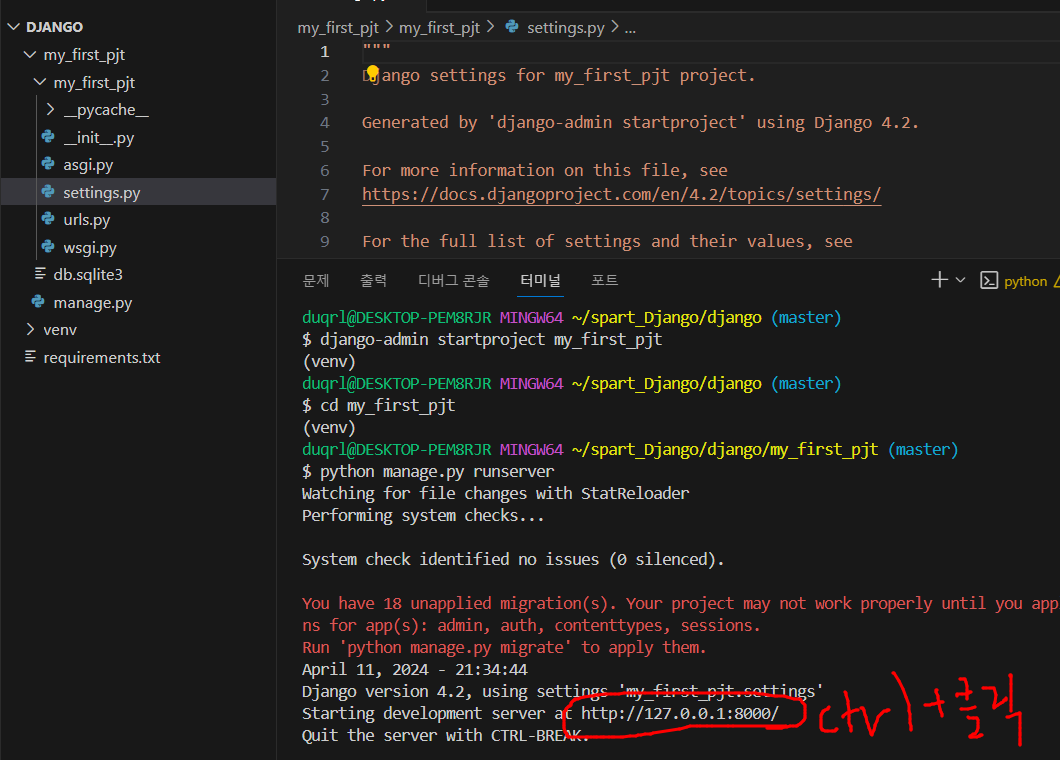
- ctrl + 클릭해서 http://127.0.0.1:8000/ 을 클릭하면 화면이 열린다.
- 장고 서버를 실행해서 화면이 보인것을 볼 수 있다.

++ 개발환경을 구성하는 것을 복습해보았다.
++ 장고 강의 1-25까지 있는 강의에서 장고강의 1-3까지의 내용..
++ 일단 강의 1-15까지는 쭉 막힘없이 듣고 이해도 잘 되고 있지만 내가 스스로 다시 해보아야하기 때문에 아직 조금 더 복습이 필요하다. (주말까지...해야할지도...? 벚꽃 Bye....)
반응형
'AI웹 개발자 과정 공부 (팀스파르타) > Django (장고)' 카테고리의 다른 글
| 24.04.18_TIL (2) (Django HTTP form) (0) | 2024.04.18 |
|---|---|
| 24.04.18_TIL (1) (Django Template System) (1) | 2024.04.18 |
| 24.04.17_TIL (Django git & github) (0) | 2024.04.17 |
| 24.04.12_TIL (Django 앱 실행해보기) (1) | 2024.04.12 |
| 24.04.09_TIL (Django 기초) (0) | 2024.04.09 |
